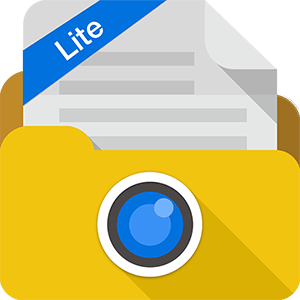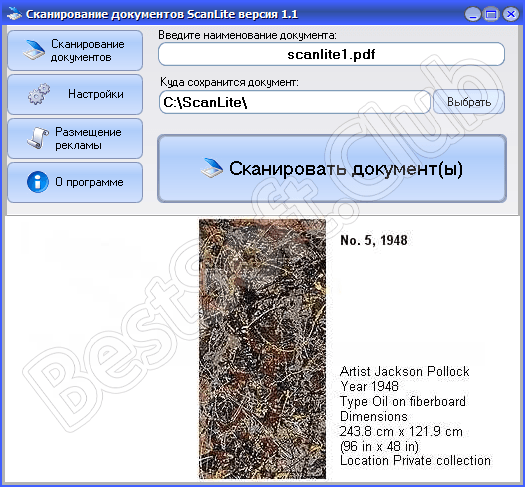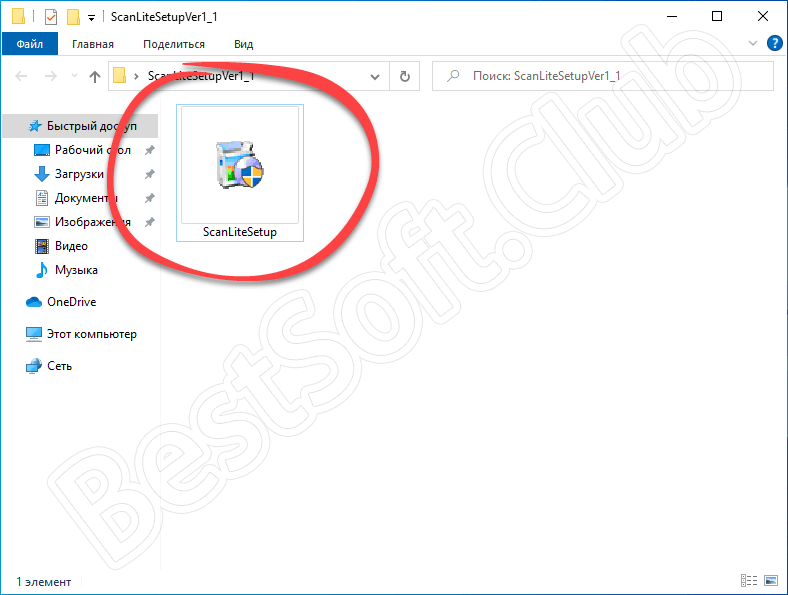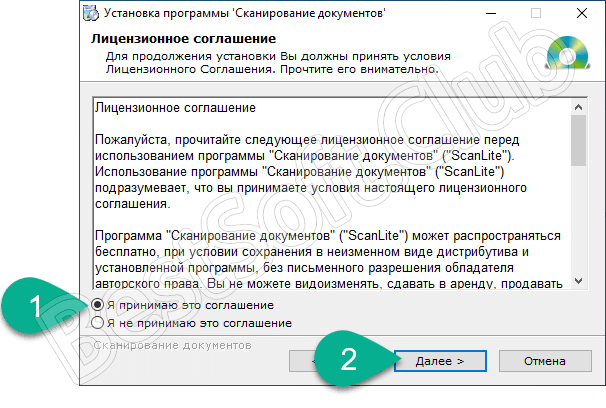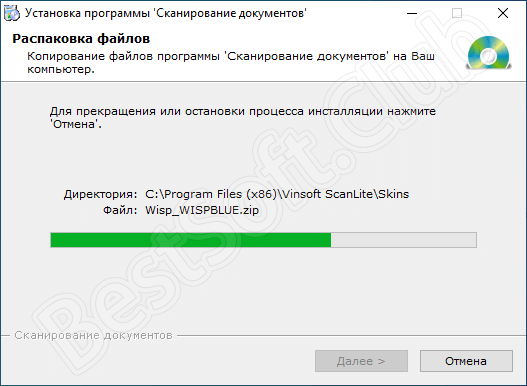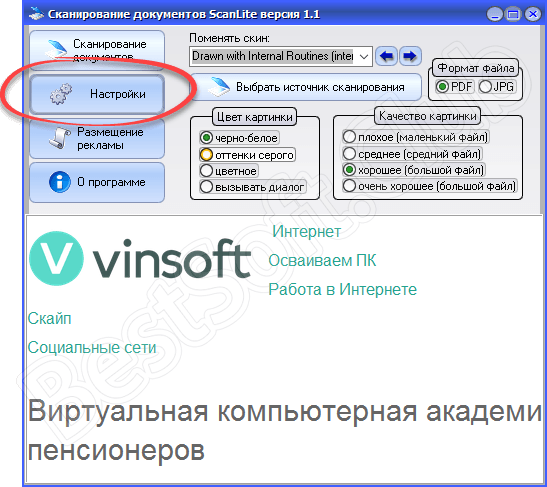Содержание
- Xerox network scan utility windows 10
- WorkCentre 3335/3345
- Drivers
- Программа установки драйверов Xerox Smart Start
- Веб-приложение для установки драйверов принтера.
- PostScript Драйвер принтера для администраторов
- PCL6 Драйвер принтера для администраторов
- Программа установки драйвера принтера Xerox
- Xerox WC3335 Network/USB Scan Driver v3.32.06.01
- Xerox WC3345 Network/USB Scan Driver v3.32.06.01
- Xerox Global Print Driver
- PPD générique.
- Общий файл PPD.Общий файл PPD.
- Generische PPD.
- PPD generico.
- PPD genérico.
- PPD genérico.
- Драйвер PCL6 — 64-разрядный, интерфейс пользователя Xerox — сертифицированный Microsoft
- Драйвер PS — 64-разрядный, интерфейс пользователя Xerox — сертифицированный Microsoft
- Драйвер PCL — 64-разрядный, интерфейс пользователя Xerox — сертифицированный Microsoft
- Драйвер XPS — 64-разрядный, интерфейс пользователя Xerox.
- Драйвер сканера TWAIN/WIA.
- Utilities & Applications
- Xerox Desktop Print Experience
- Утилита управления шрифтами Font Management Utility
- Firmware
- WorkCentre 3335/3345 General Release v60.006.06.000
Xerox network scan utility windows 10
Product support — Windows 10 x64
WorkCentre 3335/3345
Drivers
Программа установки драйверов Xerox Smart Start
Установочная программа драйверов Xerox Smart Start анализирует конкретную конфигурацию вашей системы и устанавливает соответствующие драйверы для печати и сканирования на ваш аппарат Xerox.
- Released: 18.12.2020
- Version: 1.5.49.0
- Size: 30.93 MB
- Filename: XeroxSmartStart_1.5.49.0.exe
- Tags: Recommended, PCL, Package-Aware, PostScript, Сканирование, V3 Driver, V4 Driver, WHQL
- Digital Front End: Built-in Controller, Integrated Server, Integrated Color Server, Built-in Controller, built-in controller, Integrated Color Server
Веб-приложение для установки драйверов принтера.
Автоматическая загрузка и установка драйверов принтера (PostScript/PCL 5 /PCL 6).
- Released: 21.12.2016
- Version: 5.523.0.0
- Size: 21.31 MB
- Filename: 3330_5.523.0.0_PrintSetup.exe
- Tags: Recommended, V3 Driver, WHQL
PostScript Драйвер принтера для администраторов
Пакет драйвера содержит драйвер принтера V4, который устанавливается с помощью мастера установки принтера Windows.
- Released: 18.02.2020
- Version: 7.158.0.0
- Size: 2.82 MB
- Filename: XeroxPhaser3330_WC3335_3345_7.158.0.0_PS_x64.zip
- Tags: Package-Aware, PostScript, V4 Driver, WHQL
PCL6 Драйвер принтера для администраторов
Пакет драйвера содержит драйвер принтера V4, который устанавливается с помощью мастера установки принтера Windows
- Released: 18.02.2020
- Version: 7.158.0.0
- Size: 2.82 MB
- Filename: XeroxPhaser3330_WC3335_3345_7.158.0.0_PCL6_x64.zip
- Tags: PCL, Package-Aware, V4 Driver, WHQL
Программа установки драйвера принтера Xerox
Автоматическая загрузка и установка драйверов принтера V4 и приложения Xerox Print Experience. Это расширяет возможности печати из приложений в среде Windows. Сертификат Microsoft WHQL.
- Released: 14.12.2018
- Version: 7.48.32.0
- Size: 5.97 MB
- Filename: Setup.7.48.32.0_x64.exe
- Tags: Package-Aware, V4 Driver, WHQL
- Digital Front End: built-in controller, built-in controller, built-in controller, built-in controller, Integrated Color Server, built-in controller
Xerox WC3335 Network/USB Scan Driver v3.32.06.01
IMPORTANT: The USB Scan driver requires firmware version V60.001.14.000 (SMPR4) or higher. •Download the zip file and extract the content to the PC •Run setup.exe and follow the on screen instructions
- Released: 31.10.2018
- Version: 3.32.06.01
- Size: 20.36 MB
- Filename: Xerox_WorkCentre_3335_Network_USB_Driver_Signed_v3.32.06.01.zip
- Tags: Сканирование
Xerox WC3345 Network/USB Scan Driver v3.32.06.01
IMPORTANT: The Network/USB Scan driver requires firmware version V60.001.14.000 (SMPR4) or higher •Download the zip file and extract the content to the PC •Run setup.exe and follow the on screen instructions
- Released: 31.10.2018
- Version: 3.32.06.01
- Size: 21.02 MB
- Filename: Xerox_WorkCentre_3345_Network_USB_Driver_Signed_v3.32.06.01.zip
- Tags: Сканирование
Xerox Global Print Driver
Бесплатный драйвер Xerox Global Print Driver управляет принтерами производства Xerox и других производителей в сети с помощью одного, простого в использовании интерфейса. Использование этого драйвера существенно упрощает системным администраторам управление принтерами в организации, позволяя легко добавлять и обновлять принтеры без замены драйверов.
- Released: 16.12.2016
- Version: 5.759.5.0
- Tags: Package-Aware, V3 Driver, WHQL, GPD
- Digital Front End: FreeFlow Print Server, FreeFlow Print Server
PPD générique.
Windows PPD générique.
Windows XP/Server 2003/Vista/Server 2008/Windows 7.
- Released: 07.09.2016
- Version: 5.499.0.0
- Size: 393.51 KB
- Filename: WorkCentre3335_5.499.0.0_PPD_French.exe
- Tags: PPD
Общий файл PPD.Общий файл PPD.
- Released: 07.09.2016
- Version: 5.499.0.0
- Size: 393.03 KB
- Filename: WorkCentre3335_5.499.0.0_PPD_English.exe
- Tags: PPD
Generische PPD.
Windows Generische PPD.
Windows XP/Server 2003/Vista/Server 2008/Windows 7.
- Released: 07.09.2016
- Version: 5.499.0.0
- Size: 393.53 KB
- Filename: WorkCentre3335_5.499.0.0_PPD_German.exe
- Tags: PPD
PPD generico.
Windows PPD generico.
Windows XP/Server 2003/Vista/Server 2008/Windows 7.
- Released: 07.09.2016
- Version: 5.499.0.0
- Size: 393.50 KB
- Filename: WorkCentre3335_5.499.0.0_PPD_Italian.exe
- Tags: PPD
PPD genérico.
Windows PPD genérico.
Windows XP/Server 2003/Vista/Server 2008/Windows 7.
- Released: 07.09.2016
- Version: 5.499.0.0
- Size: 393.58 KB
- Filename: WorkCentre3335_5.499.0.0_PPD_Spanish.exe
- Tags: PPD
PPD genérico.
Windows PPD genérico.
Windows XP/Server 2003/Vista/Server 2008/Windows 7.
- Released: 07.09.2016
- Version: 5.499.0.0
- Size: 393.73 KB
- Filename: WorkCentre3335_5.499.0.0_PPD_Brazilian.exe
- Tags: PPD
Драйвер PCL6 — 64-разрядный, интерфейс пользователя Xerox — сертифицированный Microsoft
64-разрядный драйвер PCL6 для Windows XP/Server 2003/Vista/Server 2008/Windows 7/Server 2008 R2 — сертифицированный WHQL.
- Released: 07.09.2016
- Version: 5.496.4.0
- Size: 14.37 MB
- Filename: 3330_5.496.4.0_PCL6_x64.exe
- Tags: PCL, V3 Driver, WHQL
Драйвер PS — 64-разрядный, интерфейс пользователя Xerox — сертифицированный Microsoft
64-разрядный драйвер PS для Windows XP/Server 2003/Vista/Server 2008/Windows 7/Server 2008 R2 — сертифицированный WHQL.
- Released: 07.09.2016
- Version: 5.496.4.0
- Size: 14.24 MB
- Filename: 3330_5.496.4.0_PS_x64.exe
- Tags: PostScript, V3 Driver, WHQL
Драйвер PCL — 64-разрядный, интерфейс пользователя Xerox — сертифицированный Microsoft
64-разрядный драйвер PCL для Windows XP/Server 2003/Vista/Server 2008/Windows 7/Server 2008 R2 — сертифицированный WHQL.
- Released: 07.09.2016
- Version: 5.496.4.0
- Size: 14.37 MB
- Filename: 3330_5.496.4.0_PCL_x64.exe
- Tags: V3 Driver, WHQL, PCL
Драйвер XPS — 64-разрядный, интерфейс пользователя Xerox.
- Released: 07.09.2016
- Version: 5.496.4.0
- Size: 15.77 MB
- Filename: 3330_5.496.4.0_XPS_x64.exe
- Tags: V3 Driver, XPS
Драйвер сканера TWAIN/WIA.
- Released: 07.09.2016
- Version: 6.0.11.1389
- Size: 57.35 MB
- Filename: 3330_6.0.11.1389_ScanInstall.exe
- Tags: Сканирование
Utilities & Applications
Xerox Desktop Print Experience
Загрузка и установка приложения Xerox Desktop Print Experience. Данное приложение расширяет функциональность драйверов принтера Xerox V4 за счет таких функций, как учет, защищенная печать, настройка цветов, создание брошюры, дополнительные варианты послепечатной обработки и др.
- Released: 13.11.2020
- Version: 7.192.8.0
- Size: 17.36 MB
- Filename: XrxSetup_7.192.8.0_x64.msi
- Digital Front End: built-in controller, Built-in Controller, built-in controller, built-in controller, Integrated Server, built-in controller, Integrated Color Server, Built-in Controller, built-in controller, Integrated Color Server
Утилита управления шрифтами Font Management Utility
Загрузка и установка утилиты Font Management Utility.
- Released: 16.10.2020
- Version: 3.1.48.0
- Size: 4.32 MB
- Filename: XeroxFontManagementUtility_3.1.48.0_x86.msi
- Digital Front End: Built-in Controller, built-in controller, built-in controller, Integrated Server, built-in controller, Integrated Color Server, Built-in Controller, built-in controller, Integrated Color Server
Firmware
WorkCentre 3335/3345 General Release v60.006.06.000
Utilize this file for upgrading firmware over the network using CentreWare Internet Services (CWIS). Unzip the downloaded file before attempting to install the firmware.
-
Products
Products❌
Products
Xerox Scanners
Xerox ScannersAdditional Products
Additional Products -
Support
Support❌
Support
Support and Drivers
Support and DriversSupplies and Accessories
Supplies and Accessories
- Shop
- Where to Buy
-
Contact
- United States
- Log In
Xerox is synonymous with innovation, quality, reliability and customer satisfaction. With that same committment to excellence, the Xerox product line includes Departmental Scanners, Workgroup Scanners and Photo Scanners.
Find your Product
Xerox provides product manuals for download and the latest driver for all scanner products. Please use the Equipment Finder below to look up the right driver and manuals for your product.
Select your Scanner
Для того, чтобы скачать драйверы для своего аппарата, воспользуйтесь сервисом на международном сайте XEROX
(английский язык).
Для поиска:
1 шаг:
На открывшейся странице:
- Раздел «Select Product Type» — выберите тип Вашего устройства.
- Раздел «Select Product Family» — выберите группу, к которой принадлежит Ваш аппарат.
- В окне «Select Model» найдите модель Вашего устройства.
- Выберите «Drivers&Downloads» и нажмите ссылку.
2 шаг:
Вас попросят уточнить операционную систему и язык:
- Раздел «Operating System» — выберите тип операционной системы, для которой Вам необходим драйвер.
- В поле «Language» выберите «Russian». Если нужного Вам драйвера или утилиты нет в русскоязычной версии, выберите язык «English».
- Нажмите кнопку «Go».
3 шаг:
Появится список драйверов:
- Чтобы скачать нужный драйвер или утилиту, кликните на его название левой кнопкой мышки.
- Если в открывшемся окне появится текст о лицензионном соглашении, нажмите внизу кнопку «Agree».
- В следующем открывшемся окне нажмите кнопку «Start».
Горячая линия
Обзор Network Scanner Utility (автоматический перевод)Fuji Xerox Network Scanner Utility может привыкнуть к легко и быстро импортировать отсканированные изображения, сохраненные в почтовом ящике сканера к интерфейсным совместимым приложениям TWAIN, воздействующим на Windows. Поддерживаемые машины: ApeosPort-II C7500 / C6500 / C5400 Простой и удобный инструмент Windows, позволяющий легко и быстро импортирующий отсканированные изображения, сохраненные в почтовом ящике сканера к интерфейсным совместимым приложениям TWAIN. |
Обнови Софт рекомендует использовать программу Network Scanner Utility в соответствии с правилами интеллектуальной собственности. Обнови Софт не рекомендует использовать кряк, серийник, ключ, keygen, crack, serial для Network Scanner Utility
Самые популярные программы категории Утилиты / Разное
Другие программы компании Fuji Xerox
Данный производитель принтеров и сканеров очень известен на рынке. Вместе с устройствами поставляется программное обеспечение для сканирования документов из аналогового вида в цифровой. Иногда пользователь должен самостоятельно загрузить такое ПО с официального сайта. Для того чтобы вам не пришлось этого делать предлагаем бесплатно скачать программу сканирования для Xerox.
Инструмент подойдет для любых устройств, включая: Xerox Phaser, WorkCentre PE114E, 3025, 3225, B205, 3119, 3100, 3045, 3335, 3220, 3300, B2я05, B215, Xerox Copier Assistant, MFP и другие.
Содержание
- Описание и возможности
- Как пользоваться
- Загрузка и установка
- Инструкция по работе
- Достоинства и недостатки
- Похожие приложения
- Системные требования
- Скачать
- Видеообзор
- Вопросы и ответы
Описание и возможности
Программа отличается максимальной простотой и сразу после запуска переведена на русский язык. Тут присутствует несколько кнопок, а также управляющих элементов. Мы можем перейти к настройкам приложения, посмотреть информацию о нем или начать сканирование. Немного правее находится адресная строка и кнопка выбора места сохранения конечного файла. Для того чтобы запустить процесс сканирования документа, необходимо подключить сканер к компьютеру или ноутбуку, а затем нажать большую кнопку, находящуюся в центре окна.
Как пользоваться
Дальше в виде подробной пошаговой инструкции в 2 этапа разберемся, где бесплатно скачать программу, а также как ее правильно установить. Некоторое внимание будет уделено и настройке.
Загрузка и установка
Сначала прокрутите страничку в конец этой статьи и найдите раздел с загрузкой. После этого скачайте архив с приложением и распакуйте его.
- Запускаем полученный исполняемый файл.
- Откроется окно, в котором нам нужно будет принять лицензионное соглашение. Устанавливаем кнопку в положение, отмеченное цифрой «1». Двигаемся дальше, нажав на «Далее».
- Начнется установка программы и пользователю останется немного подождать.
С установкой покончено и теперь мы переходим к работе с программой. В первую очередь необходимо ее правильно настроить.
Инструкция по работе
Чтобы перейти к настройкам приложения для сканирования документов при помощи оборудования Xerox необходимо нажать отмеченную на скриншоте ниже кнопку. После этого пользователю станет доступным целый ряд опций:
- Настройка внешнего вида приложения при помощи сменных скинов.
- Выбор цвета картинки. Тут можно включить черно-белый режим, выбрать оттенки серого, цветное изображение или каждый раз запрашивать действие со стороны пользователя.
- В качестве выходного формата можно выбрать PDF или JPEG.
- Тут же устанавливается и качество готового изображения.
Достоинства и недостатки
Любое приложение обладает характерными только ему сильными и слабыми сторонами. Точно так же дела обстоят и в случае с утилитой для сканирования документов.
Плюсы:
- Минимальные системные требования.
- Простота использования.
- Пользовательский интерфейс, переведенный на русский язык.
- Достаточное количество настроек.
Минусы:
- По сравнению с более продвинутыми инструментами для сканирования документов тут не так много возможностей.
Похожие приложения
Рассмотрим еще несколько программ, способных сканировать документы при помощи оборудования от Xerox:
- ABBY FineReader.
- OCR CuneiForm.
- WinScan2PDF.
- Scanitto Pro.
- SimpleOCR.
- Readiris Pro.
- VueScan.
- PaperScan.
- RiDoc.
Системные требования
Приложение отличается минимальными системными требованиями и может корректно работать даже на самых слабых ПК и ноутбуках.
- Центральный процессор: от 1.6 ГГц.
- Оперативная память: от 512 Мб.
- Пространство на жестком диске: от 22 Мб.
- Платформа: Microsoft Windows с разрядностью 32 или 64 Bit.
Скачать
По кнопке, которая находится сразу после таблицы, можно бесплатно скачать последнюю русскую версию программы для сканирования документов при помощи оборудования от Xerox.
| Разработчик: | Vinsoft |
| Информация обновлена и актуальна: | 2022 год |
| Название: | ScanLite |
| Платформа: | Windows XP, 7, 8, 10 |
| Язык: | Русский |
| Лицензия: | Бесплатно |
| Пароль к архиву: | bestsoft.club |
ScanLite
Видеообзор
Данное видео может оказаться весьма полезным.
Вопросы и ответы
Инструкция подошла к концу и теперь вы можете переходить к делу, а именно устанавливать приложение и приступать к сканированию. В случае возникновения вопросов напишите об этом нам, воспользовавшись имеющейся ниже формой комментирования.
( 5 оценок, среднее 4.2 из 5 )